Het netwerk ontdekken in het Cisco Business Dashboard
Doel
Het doel van dit artikel is om u te tonen hoe u uw Cisco-apparaten kunt bekijken en beheren in de Cisco Business Dashboard Probe. Met de Cisco Business Dashboard Probe kunt u uw netwerk en uw Cisco-apparaten daarin op een aantal manieren bekijken, en wel op de volgende manieren:
- De mening van de topologie - Toont een logische topologie van alle ontdekte apparaten in het netwerk. Er wordt informatie over elk apparaat weergegeven en u kunt acties uitvoeren op geselecteerde Cisco-producten door op het apparaat te klikken.
- Inventarisweergave - Geeft een tabel weer met alle apparaten uit de Cisco 100 tot 500 Series in het netwerk en informatie zoals model-id, firmware-versie, serienummer en IP-adres. Deze mening laat ook de zelfde acties toe om worden uitgevoerd die in de mening van de Topologie worden verstrekt.
- Floor Plan view - Hiermee kunt u de fysieke locatie van uw netwerkapparaten in uw omgeving documenteren.
Het volgende is de extra bedieningselementen die gemeenschappelijk zijn voor alle taken die u in het Cisco Business Dashboard uitvoert:
- Vernieuwt knop - hiermee wordt het netwerk herontdekt en wordt de topologie bijgewerkt.
-Knop Acties - Met deze knop kunnen geselecteerde acties worden uitgevoerd op alle apparaten in het netwerk die deze taak ondersteunen, en dat allemaal tegelijkertijd. U kunt bijvoorbeeld met één muisklik een back-up maken van alle netwerkapparaatconfiguraties. Met deze knop kunt u uw voorraad ook uploaden naar Cisco Active Advisor.
Klik hier voor meer informatie over Cisco Active Advisor.
Toepasselijke softwareversie
- CBD (Gegevensblad) | 2.2 (laatste download)
Topologieweergave
De Cisco Business Dashboard Probe detecteert Cisco-apparaten in het netwerk en maakt vervolgens een kaart op basis van alle apparaatinformatie die is verzameld. Deze informatie omvat Cisco Discovery Protocol (CDP) en Link Layer Discovery Protocol (LLDP)-buurinformatie, MAC-adrestabellen (Media Access Control) en bijbehorende apparaattabellen van Cisco 100 tot 500 Series switches, routers en draadloze access points.
U kunt de details over de Cisco-apparaten die in de topologiekaart verschijnen, bekijken door erop te klikken. Dit zal het paneel Basisinfo van het specifieke apparaat tonen. U kunt ook verschillende acties uitvoeren op het apparaat in kwestie, zoals firmware upgrade, back-up of herstel configuratie, reboot, of opslaan lopende configuratie door te klikken op het tabblad Acties.
Opmerking: In bepaalde gevallen zijn er Cisco-apparaten in uw netwerk die niet worden weergegeven als gevolg van ontbrekende SNMP-instellingen (Simple Network Management Protocol). In het geval dat dit gebeurt, moet u SNMP op deze apparaten vormen zodat zij in de Kaart van de Topologie verschijnen. Klik hier voor meer informatie.
De topologiekaart gebruiken
Stap 1. Start de Cisco Business Dashboard Probe en klik vervolgens op Network in het navigatiedeelvenster.
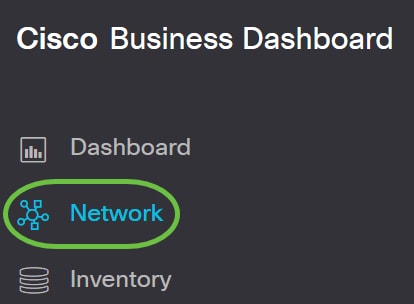
Stap 2. Klik op Map om uw netwerk te kiezen en klik op Beheer.
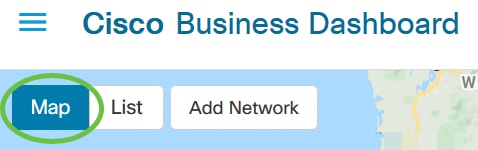

De Topology Map van het netwerk wordt vervolgens weergegeven, omdat dit het standaardvenster in het Cisco Business Dashboard is.
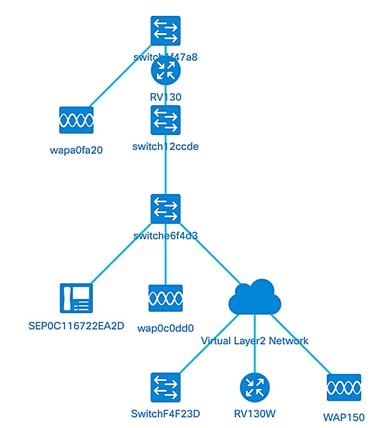
Topologiecontroles
| Pictogram | Pictogramnaam | Beschrijving |
|---|---|---|
 |
Inzoomen | Maximaliseert het uitzicht op de kaart. |
 |
Uitzoomen | Minimaliseert de weergave van de kaart. |
 |
Relay-out topologie | Schakel de automatische lay-out van de topologie weer in nadat deze door handmatige wijzigingen is uitgeschakeld. Hertekenen de topologie met behulp van het automatische lay-out algoritme. |
 |
Zoomen op selectie | Klik en sleep om in te zoomen op een specifiek gebied binnen de Topologiekaart. |

|
Passend stadium | Zoomt tweemaal totdat het gehele netwerk het weergavegebied vult. |
 |
Voer de modus Volledig scherm in | Hiermee wordt de volledige GUI van Cisco Business Dashboard-netwerk op het volledige scherm ingesteld. |

|
Exporttopologie | Exporteer de huidige topologieweergave als een afbeelding in PNG-indeling. De afbeelding wordt opgeslagen op de standaard downloadlocatie voor de browser. |

|
Topologie-instellingen | Pas de weergegeven labels aan voor de topologische pictogrammen. |
Topologiepictogrammen
| Pictogram | Netwerkelement | Beschrijving |
|---|---|---|
|
|
Access point | Vertegenwoordigt een Cisco Wireless Access Point (WAP). |
|
|
Cloud | Vertegenwoordigt een netwerk of deel van een netwerk dat niet wordt beheerd door Cisco Business Dashboard Probe. |
|
|
Koppelingen | Vertegenwoordigt de verbindingslijnen tussen apparaten.
Een dunne lijn geeft de snelheid van de verbinding aan met een snelheid van 100 Mbps of minder en een dikke lijn met een snelheid van 1 Gbps of meer. |
|
|
Router | Vertegenwoordigt een Cisco-router. |
|
|
Switch | Vertegenwoordigt een Cisco-Switch. |
| VoIP-telefoon | Vertegenwoordigt een Cisco VoIP-telefoon. | |
| Host | Vertegenwoordigt een hostapparaat. |
Apparaatgegevens bekijken
U kunt als volgt basisinformatie over het apparaat weergeven:
Stap 1. Klik op een specifiek apparaat of een link die twee apparaten in de Topologiekaart verbindt.

De basisinformatie over het apparaat of de link wordt dan weergegeven. Dit omvat het exacte model, de beschrijving, de huidige firmware-versie op het apparaat en de nieuwste beschikbare firmware, enzovoort.
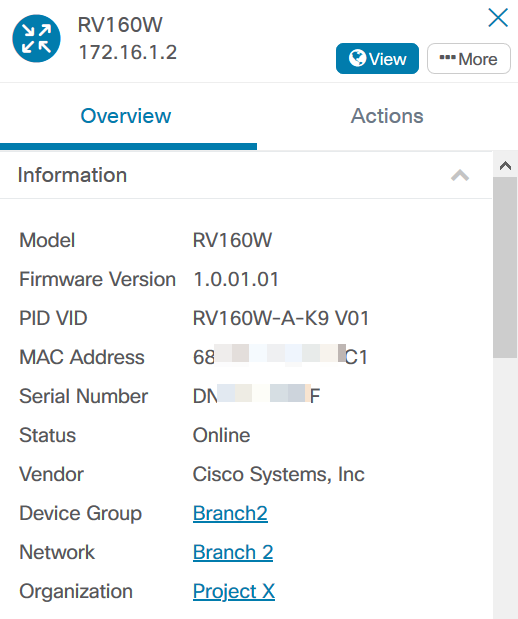
(Facultatief) om volledige informatie van het apparaat te bekijken:
Stap 1. Klik op een specifiek apparaat of een link die twee apparaten in de Topologiekaart verbindt.

Stap 2. Wanneer het deelvenster Basisinformatie verschijnt, klikt u op het pictogram met drie punten Meer rechtsboven.
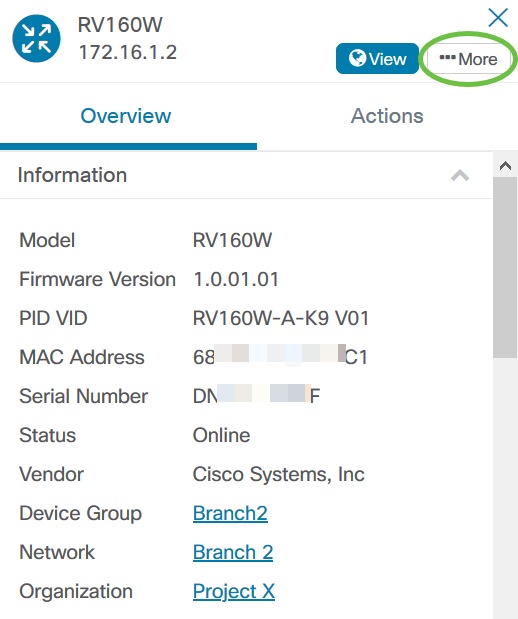
Vervolgens wordt er meer gedetailleerde informatie over het geselecteerde apparaat weergegeven, inclusief het IP-adres. U hebt ook toegang tot de volgende tabbladen:
- Dashboard
- PnP
- Draadloze LAN’s
- Back-ups van configuratie
- Config
- Gebeurtenislogboek
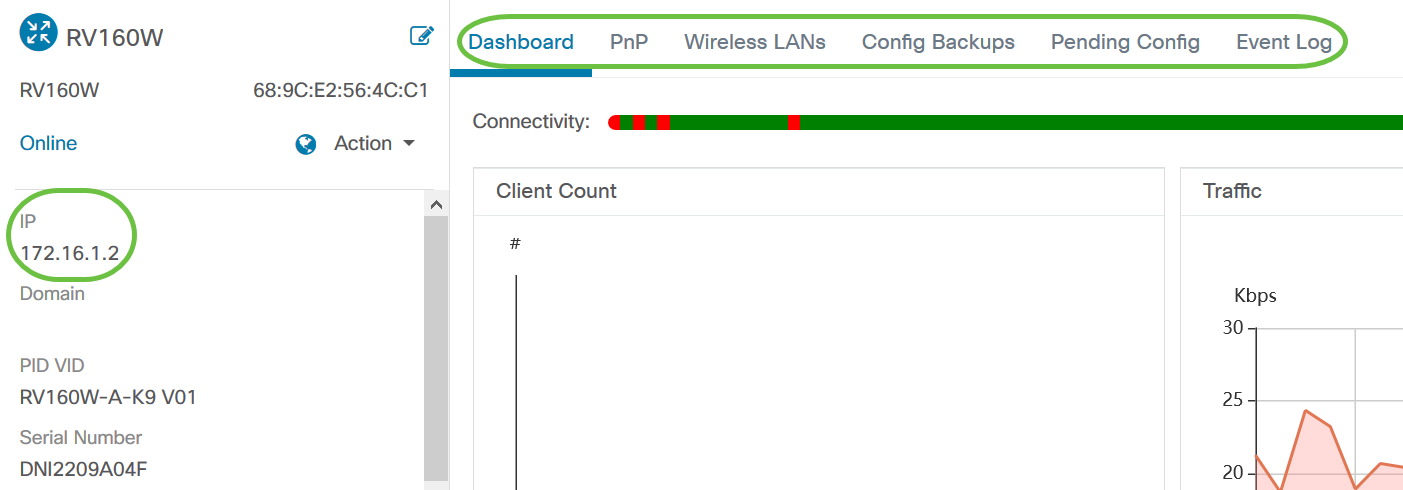
Apparaatactie uitvoeren
Stap 1. Klik op een specifiek apparaat in de Topologiekaart.

Stap 2. Klik op Handelingen wanneer het deelvenster Basisinformatie wordt weergegeven.
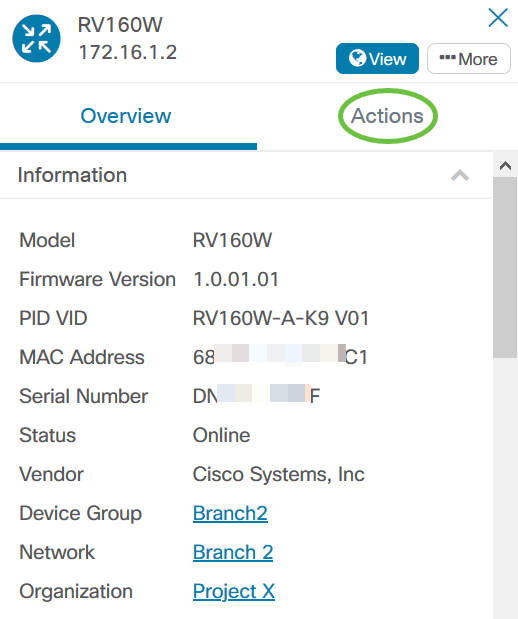
De pagina waar u apparaatacties kunt uitvoeren verschijnt dan.
Stap 3. Klik op een van de volgende opties.
- Firmware upgraden naar de nieuwste versie - Hiermee kunt u de nieuwste firmware op het apparaat installeren. De sonde zal automatisch de nieuwste update downloaden, het toepassen op het apparaat, en herstart het zodra de update is voltooid.
- Upgrade van lokaal - hiermee kunt u de nieuwste firmware handmatig op het apparaat installeren vanaf uw lokale station. Het apparaat wordt opnieuw opgestart nadat de update is voltooid.
- Reserve-configuratie — hiermee kunt u een kopie van de huidige apparaatconfiguratie opslaan op de Cisco Business Dashboard Network Probe.
- Configuratie herstellen — hiermee kunt u een eerder opgeslagen configuratie opnieuw laden op het apparaat.
- Opnieuw opstarten — Hiermee wordt het apparaat opnieuw gestart.
- Save Running Configuration — Voor apparaten die afzonderlijke operationele en opstartconfiguraties ondersteunen, wordt met deze actie de huidige actieve configuratie naar de opstartconfiguratie gekopieerd. Dit zorgt ervoor dat elke configuratie verandert die behouden blijft wanneer het apparaat opnieuw wordt opgestart.
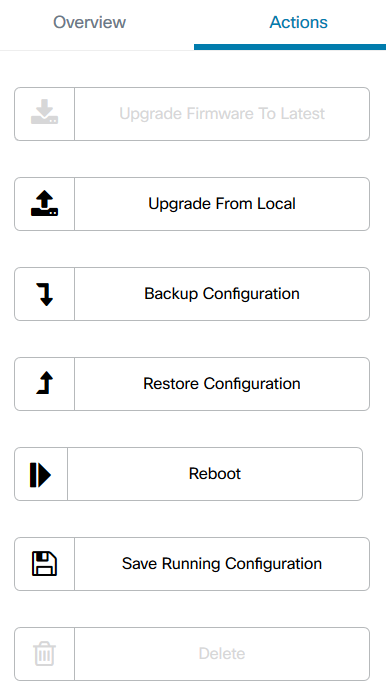
U had uw netwerk en apparaten nu met succes moeten bekijken via de topologieweergave.
Voorraadweergave
Het venster Inventaris toont een volledige lijst van de netwerkapparaten en hun details in een weergave in tabelvorm. Bovendien biedt het ook actieknoppen om configuratietaken uit te voeren en de nieuwste firmware-updates voor een apparaat toe te passen.
De inventarisweergave openen
Stap 1. Navigeer naar Inventaris in het Cisco Business Dashboard-navigatiedeelvenster.
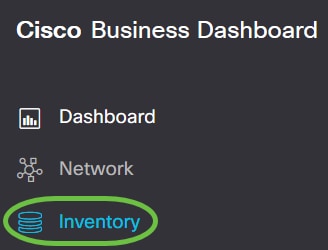
De volledige informatie over de apparaten in het netwerk en de actiepictogrammen voor elke configuratietaak voor het apparaat worden vervolgens in tabelvorm weergegeven.

Voorraadgegevens
| Item | Beschrijving |
|---|---|
| Hostnaam | Toont de naam van de apparaathost. |
| Type | het type voorziening. |
| Model | Modelnummer of SKU van het apparaat. |
| Versie | De huidige firmware-versie van het apparaat. |
| SN | Het serienummer van het apparaat. |
| IP | Het IP-adres (Internet Protocol) van het apparaat. |
| Acties | Laat u om het even welke volgende acties op het apparaat uitvoeren:
|
U had uw netwerk en apparaten nu met succes moeten bekijken via de Inventarisweergave.
Bekijk plattegrond
Met de weergave Floor Plan kunt u de fysieke locaties van uw netwerkapparatuur volgen. U kunt een plan voor elke verdieping in het gebouw uploaden en elk van de netwerkapparaten op het plan plaatsen. Hierdoor kunt u eenvoudig apparaten vinden als onderhoud nodig is. Het Floor Plan is vergelijkbaar in werking met de Topology Map, en apparaten die op het Floor Plan worden geplaatst kunnen op dezelfde manier worden bediend als apparaten in de Topology Map.
Opmerking: Om te leren hoe u de plattegronden en apparaten in uw netwerk kunt maken en beheren, klikt u hier.
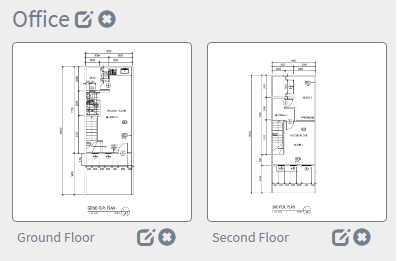
In het voorbeeld hieronder, wordt het WAP150 apparatenpictogram geklikt en zijn overeenkomstige basisinformatie wordt getoond naast het.
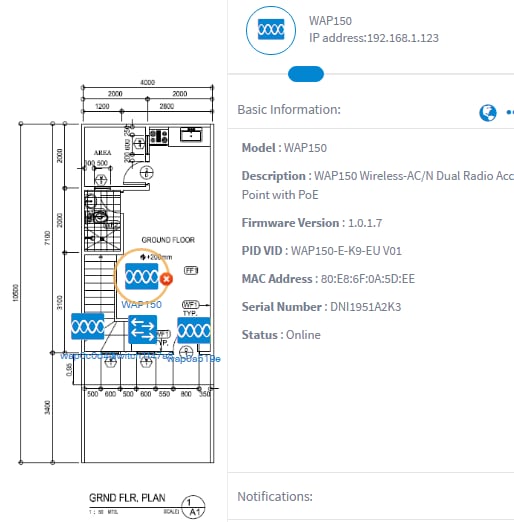
U had uw netwerk en apparaten nu met succes moeten bekijken via de Floor Plan-weergave.
Contact Cisco
- Een ondersteuningscase openen

- (Vereist een Cisco-servicecontract)
 Feedback
Feedback